Veelgestelde vragen
Meest gelezen kennisbank artikelen
Notice: Undefined index: zoekterm in /home/hosttoday/domains/goedkopewebhoster.nl/public_html/wp-content/themes/wm/modules/Faq/Components/FaqCards/FaqCards.php on line 50
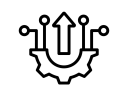
DirectAdmin: PHP versie upgraden of downgraden
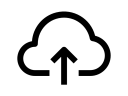
Max upload size aanpassen DirectAdmin: In 4 stappen
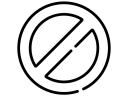
403 Forbidden or No Permission to Access: Oplossing
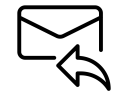
Automatisch terug mailen: Zo maak je een autoresponder aan!
Veelgestelde vragen per categorie
Domeinnamen
Beveiliging
SSL
FAQ
Webhosting
DirectAdmin
Error
Vragen over jouw website?
Heb je een probleem met je website? Wellicht staat de oplossing van jouw probleem in de lijst hieronder!
Je dient er voor te zorgen dat je pagina is geupload in de map PUBLIC_HTML. Alleen de bestanden die hierin staan zijn zichtbaar voor bezoekers.
Je website moet altijd een startpagina hebben genaamd: index.html, index.htm, index.php, home.html etc.
Is je pagina nog niet zichtbaar dan kunt proberen de pagina te verversen door bijvoorbeeld in Internet explorer F5 (op het toetsenbord) te drukken.
Op alle servers zijn de functies allow_url_fopen en allow_url_include uitgeschakeld. Met deze functies kunnen hackers vanaf een andere locatie scripts uitvoeren op uw website. Om uw website en onze servers beter te kunnen beveiligen hebben wij deze functies uitgeschakeld.
Mocht dit voor u problemen veroorzaken dan kunt u uw script vervangen met cURL. Hiermee kunt u wel externe URL’s openen met uw script.
Hieronder vindt je een handleiding om fopen te vervangen door cURL:
We weten dat allow_url_fopen vereist is om Joomla te kunnen updaten vanuit de backend. U kunt in uw /administrator map van Joomla een php.ini bestand aanmaken met daarin de tekst: allow_url_fopen = 1
Zorg er wel voor dat u dit bestand weer verwijderd nadat u Joomla heeft geupdate om te voorkomen dat hackers toegang tot uw site krijgen.
Wanneer je de foutmelding “too many connections from this IP address” krijgt betekent dit dat je te veel verbindingen maakt vanaf één IP-adres.
De server heeft een limiet van 8 gelijktijdige connecties vanaf één IP-adres.
Tijdens het uploaden met de FTP client kan het zijn dat je FTP client meerdere verbindingen tegelijkertijd maakt om het uploaden te versnellen. Je kunt in je FTP client instellen hoeveel verbindingen het tegelijkertijd mag gebruiken.
Bij Filezilla doe je dit bijvoorbeeld in het hoofdmenu onder Bewerken > Instellingen > Overdrachten > Maximum aantal gelijktijdige overdrachten. Deze waarde kan je het beste op 2 zetten. Je kunt een hogere waarde proberen indien dit geen foutmelding* veroorzaakt.
* Het kan voorkomen dat de connectie verbroken raakt. De FTP client maakt dan een nieuwe verbinding zonder de oude af te breken. Dit kan een aantal maal voorkomen totdat je aan de server limiet zit.
In Outlook kan het voorkomen dat na het instellen van uw e-mailadres de volgende foutmelding verschijnt. Doorgaans ontstaat dit na het wijzigen van de inkomende of uitgaande mailserver.
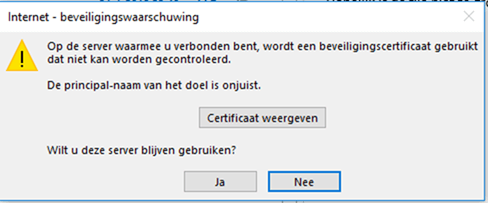
Er zijn twee oplossingen om dit probleem te verhelpen.
1] SSL uitzetten (maar dan is de mailverbinding niet meer beveiligd)
2] Een SSL certificaat nemen voor je domeinnaam
Een eventuele derde oplossing is het e-mailadres verwijderen uit Outlook en opnieuw instellen. Dit wilt deze foutmelding ook vaak doen verdwijnen.
Krijgt je bij het inloggen in het controlepaneel een Brute Force Protection melding? Dit betekent dat u meerdere malen met een verkeerd wachtwoord heeft ingelogd op het controlepaneel dan wel een e-mailadres van je account.
De Brute Force Protectie is een beveiliging van de server om hackers willekeurige wachtwoorden te laten invullen. Het IP adres wordt simpelweg geblokkeerd door de server en de hacker krijgt geen toegang meer.
Je dient een half uur te wachten voordat je opnieuw kunt inloggen. Heb je al vaker deze melding gehad en verdwijnt de melding niet na een half uur, dan is je IP adres voor enkele dagen geblokkeerd. Je kunt dan contact met de helpdesk opnemen zodat wij je probleem kunnen onderzoeken.
Het is niet mogelijk om je database vanaf een andere website of lokale computer te benaderen. Dit hebben wij uit veiligheidsoverwegingen geblokkeerd.
Je kunt enkel vanaf je eigen website (localhost) de database benaderen.
Zodra je de DirectAdmin login gegevens kwijt bent, kan je inloggen in het klantensysteem op onze website.
In het menu klik je op Webhosting > Bekijk details > Wijzig Wachtwoord.
Hier kunt je je wachtwoord inzien en ook wijzigen.
Let op: In sommige gevallen kan het voorkomen dat een hosting pakket niet gekoppeld is in het klanten account. Neem in dat geval contact met ons op door een ticket aan te maken om je wachtwoord te resetten en je gegevens te koppelen aan je klantenaccount.
Als je één scherm terug gaat dan kan je op de knop Inloggen klikken om direct automatisch in te loggen in DirectAdmin.
Als je niet kunt inloggen in het klanten account met het e-mailadres dat je bij ons gebruikt hebt ten tijde van registratie, dan kun je je wachtwoord resetten.
De gebruikersnaam heb je bij je aanmelding zelf verzonnen. Je kunt ook je e-mailadres invullen in het gebruikersnaam veld.
Mocht je het wachtwoord niet meer weten dan kan je deze laten resetten door op de RESET link te klikken zodra je 1x verkeerd hebt ingelogd. Het wachtwoord wordt dan toegezonden aan het geregistreerde e-mailadres.
Het komt soms voor dat een hostingprovider de authorisatiecode (EPP code) niet wil afgeven. In zo’n geval kunnen wij helaas weinig voor u betekenen.
In het geval van een .nl domein kan je contact opnemen met de SIDN. Zij kunnen dan mogelijk bemiddelen tussen jou en de hosting provider. Mocht je er met de hosting provider niet uitkomen dan kan de SIDN je uiteindelijk de EPP code alsnog verstrekken.
Je kunt een klacht achterlaten bij de SIDN.
Nadat de verhuizing van je domeinnaam naar Goedkopewebhoster is afgerond ontvang je van ons systeem een email.
Het kan echter nog enige uren duren voordat de bezoekers van je website op je website bij Goedkopewebhoster.nl terecht komen. De domeinregistrar moet zijn DNS gegevens updaten met de nieuwe server gegevens van Goedkopewebhoster.
Het kan ook voorkomen dat je browser nog steeds de oude locatie in zijn geheugen heeft opgeslagen. Dat komt door caching, browsers gebruiken dit om een webpagina sneller te kunnen laden. Je kunt dan het volgende proberen:
- Uw internetgeschiedenis verwijderen uit de browser
- In de dosprompt typen: ifconfig -flushdns
- Uw internet modem/router resetten (stekker 30 sec. eruit halen)
Je kunt je website uploaden vanuit het DirectAdmin > File Manager. Dit is handig als je slechts enkele bestanden hebt om te uploaden.
Indien je een complete website wilt uploaden, raden wij aan om Filezilla te gebruiken. Een korte handleiding over Filezilla vindt je hier.
Let op: Je website moet altijd geupload worden in de map PUBLIC_HTML. Anders is je website niet zichtbaar voor bezoekers.
Problemen met jouw email?
Heb je een probleem met je email? Wellicht staat de oplossing van jouw probleem in de lijst hieronder!
Controleer de volgende instellingen binnen uw email programma:
Controleer of de inkomende en uitgaande email server staat ingesteld op “mail.uwdomeinhier.nl”.
- Controleer de uitgaande port staat ingesteld op 587.
- Controleer of verificatie voor uitgaande server vereist staat aangevinkt.
Let op: bij uwdomeinhier.nl vult u uw eigen domein in.
Om e-mail te kunnen ontvangen op je account dien je eerst een e-mailadres aan te maken. Dit kan in DirectAdmin > Email Accounts (onder het kopje E-mail Management).
Via Webmail of lokaal op je computer kun je de e-mails bekijken.
Zorg ervoor dat je bij de gevraagde gebruikersnaam je e-mailadres invult, bijvoorbeeld:
- username: info@jouwdomeinnaam.nl
- password: heb je zelf destijds verzonnen
Meer informatie over het gebruik van email vindt je hier.
- POP3 inkomende mailport: 110
- IMAP inkomende mailport: 143
Kom je er niet uit? Maak dan gebruik van onze e-mailservice. Voor €34,95 excl. BTW eenmalig stellen wij de mail voor je in. Je kunt een ticket sturen naar ons als je gebruik wilt maken van deze service.
Als je bijvoorbeeld je emails wilt doorsturen naar je Gmail account dan kan je dit aanvragen bij Google. Voor sommige services vereist Google echter om eerst te bevestigen dat je de eigenaar bent van de domeinnaam. Dit doen ze door het controleren van een TXT record in de DNS zone file.